Раздел 2 Основы работы с файлами и директориями в C#
Глава 1 Использование контролов OpenFileDialog и SaveFileDialog для работы с файлами
Глава 2 Работа с файлами в С#
Глава 4 Ипользование в приложении контрола FolderBrowserDialog
Глава 5 Работа с директориями в С#
Глава 6 Сериализация объектов
Глава 1 Использование контролов OpenFileDialog и SaveFileDialog для работы с файлами
Параграф 1 Ипользование контрола OpenFileDialog
Параграф 2 Ипользование контрола SaveFileDialog
Для изучения работы с контролами OpenFileDialog и SaveFileDialog создадим новое решение (подробно о создании проекта решения было раказано в первом разделе книги) или изменим уже ипользованный проект (убрав коды обработчиков событий нажатия кнопок, изменив надписи и картиночки) и поместим на форму контролы RichTextBox, OpenFileDialog и SaveFileDialog. Контролы OpenFileDialog и SaveFileDialog не визуальные и, потому, разместились ниже формы. Проект решения с которым будем работать примет вид, показанный на Рис.1.
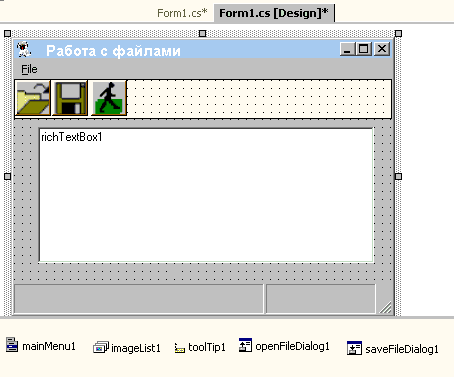
Рис.1 Проект решения для работы с OpenFileDialog и SaveFileDialog
Дважды кликнем на форме (вне контролов) и, таким образом, создадим обработчик Form1_Load, который будет вызываться при каждой загрузки формы и который в дальнейшем будем часто использовать для начальной инициализации параметров программы и переменных. В обработчике запишем код очистки RichTextBox:
private void Form1_Load(object sender, System.EventArgs e)
{
richTextBox1.Clear();
}
Обработчик нажатия кнопки 3 оставим прежний:
private void button3_Click(object sender, System.EventArgs e)
{
Application.Exit();
}
Параграф 1 Ипользование контрола OpenFileDialog
Основные свойства OpenFileDialog
Свойство AddExtension разрешает или запрещает автоматическое добавление расширение, указанное в свойстве DefaultExt.
Свойство DefaultExt - расширение, принятое по умолчанию для автоматического добавления к имени файла при AddExtension=true.
Свойство CheckFileExists - используется для получения или устанавки значения, указывающего отображать или нет диалоговое окно предупреждения, если пользователь указал в свойстве FileName имя файла, которого не существует в данной директории и нажал кнопку "Oткрыть" при невыбранном кликом мышки файле. При CheckFileExists=true вместо прерывания будет выдано сообщение, что такого файла нет и исключения не вызывается.
На Рис.2 показано окно предупреждение при FileName=a.doc, CheckFileExists=true и нажатии кнопки "Oткрыть" при невыбранном файле.
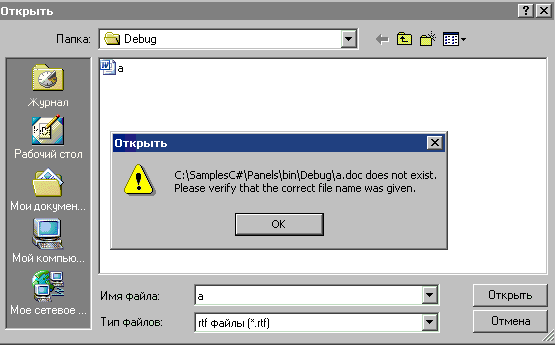
Рис.2 Окно предупреждения при CheckFileExists=true
Свойство FileName - имя файла по умолчанию для выборки если была нажата кнопка OK и не выбрн кликом мышки файл в окне диалога.
Свойство CheckPatchExists - используется для получения или устанавки значения, указывающего отображать или нет диалоговое окно предупреждения, если пользователь указал в свойстве FileName имя файла с несуществующим именем директории. Окно полностью анлогично показанному на Рис.2., например, при FileName=С:\3\a.doc и не выбранном файле в директории C:\ и нажатии кнопки "Oткрыть" будет выдано сообщение, поазанное на Рис.3. При CheckPatchExists=true вместо прерывания будет выдано только сообщение.
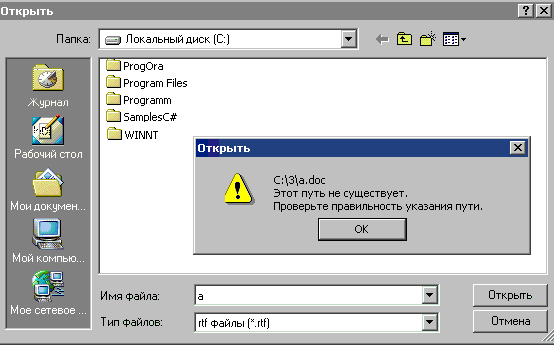
Рис.3 Окно предупреждения при CheckPatchExists=true
Свойство DereferenceLinks - используется для указания контролу что именно возвращпть при выборе файла ссылки - файл по ссылке (true) или файл самой сылки (false).
Свойства Filter, FilterIndex - фильтр для выбираемых файлов и индекс строки, отображаемой в окошечке "Имя файла". Например значение свойства заданного строкой при FilterIndex=1.
rtf файлы (*.rtf)|*.rtf|txt файлы(*.txt)|*.txt
позволит выбрать только текстовые файлы в формате rtf или txt. В окошечке "Тип файла" будет только две строки:
rtf файлы (*.rtf) txt файлы(*.txt)
а в окошечке "Имя файла" будет отображена первая.
Свойство InitialDirectory - директория, которая выбирается при старте OpenFileDialog.
Свойство MultiSelect - при значении true позволяет выбрать мышкой при нажатой кнопке Shift или Ctrl несколько файлов и сохранить их имена в свойстве FileNames в виде массива строк.
Свойство ReadOnlyChecked - при значении true позволяет открывать команде OpenFile выбранные файлы только в режиме чтения.
Свойство RestoreDirectory - при true диалоговое окно восстанавливает текущий каталог к первоначальному значению если пользователь изменил каталог при поиске файлов, при false - нет.
Свойство работает только если закрыт поток Stream, созданный методом openFileDialog1.OpenFile().
Свойство ShowHelp - при значении true в окне диалога отображается кнопка "Справка".
Свойство ShowReadOnly - при значении true в окне диалога отображается переключатель "Только для чтения".
Свойство Title - заголовок диалогового окна.
Свойство ValidateNames - при true проверяет допустимость имени для файла применительно к Win32. Никакое заданное по умолчанию в этом случае не добавляется.
Отметим, что ве свойcтва могут быть заданы на этапе проектирования и программно - путем присвоения соответствующих значений.
Загрузка содержимого файла с использованием OpenFileDialog
Утановим для OpenFileDialog следующие значения свойств:
Filter - rtf файлы (*.rtf)|*.rtf
InitialDirectory - C:\
Пометим в директорию C:\ какой либо файл в формате .rtf (например который был создан в первом разделе "a.tf") и загрузим его в RichTextBox. Для этого напишем в обработчике нажатия кнопки 1 следующий код:
private void button2_Click(object sender, System.EventArgs e)
{
string filename;
//Если диалог отображен и нажата кнопка выбрать
if(openFileDialog1.ShowDialog() == DialogResult.OK)
{
//Имя файла и директории хранитя в войстве FileName как строка
filename= openFileDialog1.FileName;
//Покажем имя
Text=filename;
//Создаем поток
Stream stream = openFileDialog1.OpenFile();
//Загружаем файл в RichTextBox
richTextBox1.LoadFile(stream,RichTextBoxStreamType.RichText);
//Закрываем поток
stream.Close();
}
}
Ели мы выбрали файл C:\a.rtf, то это имя отобразится в заглавии формы.
Если теперь в войстве FileName запишем a.rtf, то при открытии диалога буковка "a" появляется в окошечке "Имя файла" и можно выполнить загрузку не выбирая мышкой файл, а сразу нажав кнопочку "OK".
Дотаточно в войстве FileName записать a.doc и повторить то, что только что проделали выше, как получим предупреждение об отсутствии файла (см Рис.2) и файл уже придется выбирать кликом мышки (кстати, отетим еще раз, что если утановить войство CheckFileExists в false то получим возбуждение иключения).
Рассмотрим еще один способ, который позволяет загружать фйлы в формате .txt. Добавим на форму контрол TextBox и установим его свойство MultiLine в true, в обработчике Form1_Load допишем строку
textBox1.Text="";
а cвойству Filter присвоим значение
rtf файлы (*.rtf)|*.rtf|txt файлы(*.txt)|*.txt
В обработчике события нажатия кнопки 1 напишем код для чтения текстовых файлов.
private void button1_Click(object sender, System.EventArgs e)
{
openFileDialog1.Filter="rtf файлы (*.rtf)|*.rtf|txt файлы(*.txt)|*.txt";
if(openFileDialog1.ShowDialog() == DialogResult.OK)
{
System.IO.StreamReader streamReader;
streamReader = new System.IO.StreamReader(openFileDialog1.FileName);
richTextBox1.Text = streamReader.ReadToEnd();
streamReader.Close();
//Можно указть кодировку вывода отличную от кодировке по умолчанию
streamReader = new System.IO.StreamReader(openFileDialog1.FileName,
System.Text.Encoding.GetEncoding("windows-1252"));
textBox1.Text = streamReader.ReadToEnd();
streamReader.Close();
}
}
Ели прочитаем текстовый файл в формате .rtf, то увидим уже знакомое нам по первому разделу содержимое файла, а при чтении текстового файла в формате .txt именно текст (см Рис.4).
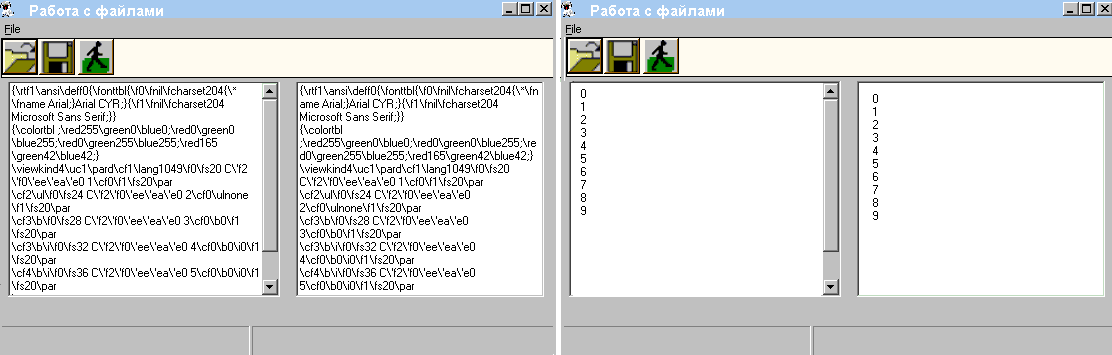
Рис.4 Чтение файлов в формате .rtf(сле) и.txt(спрва) в ткстовом режиме
Параграф 2 Ипользование контрола SaveFileDialog
Основные свойства SaveFileDialog
Следует отметить, что все свойства отображаемые в окне Proporties для SaveFileDialog аналогичны OpenFileDialog и имеют тоже назначение и тот же принцип использования, и, поэтому, в отдельном их расмотрении нет необходимости.
Сохранение информации в файл с использованием SaveFileDialog
Уcтановим для SaveFileDialog следующие значения свойств:
Filter - rtf файлы (*.rtf)|*.rtf|txt файлы(*.txt)|*.txt
InitialDirectory - C:\
DefaultExtension - rtf
Последнее актуально именно для SaveFileDialog и позволяет не задавать в окошечке "имя файла" полное имя если файл будет сохраняться как .rtf файл.
Для обработчика события нажатия кнопки 2 нпишем следующий код:
private void button1_Click(object sender, System.EventArgs e)
{
MemoryStream memorystream = new System.IO.MemoryStream();
Stream filestream;
if(saveFileDialog1.ShowDialog() == DialogResult.OK)
{
//ассоциируем поток с именем файла - если фйла нет создаем
filestream = saveFileDialog1.OpenFile();
memorystream.Position = 0;
//сохраняем в поток содержимое richTextBox1
richTextBox1.SaveFile(memorystream,
RichTextBoxStreamType.PlainText);
//переносим в файл информацию и закрываем поток
memorystream.WriteTo(filestream);
filestream.Close();
}
}
Для записи в формате .txt обычно используется StreamWriter, как это мы уже делали в предыдущем разделе (не забудем также подключить using System.IO;).
private void button1_Click(object sender, System.EventArgs e)
{
if(saveFileDialog1.ShowDialog() == DialogResult.OK)
{
StreamWriter streamwriter =
new System.IO.StreamWriter(saveFileDialog1.FileName, false,
System.Text.Encoding.GetEncoding("utf-8"));
//Из TextBox
streamwriter.Write(this.textBox1.Text);
//Из RihTextBox - если убрать слэши - оба
//текста контролов будут в одном файле
//streamwriter.Write(this.richTextBox1.Text);
streamwriter.Close();
}
}
Еcли Вы пришли с поискового сервера - посетите мою главную страничку
На главной странице Вы найдете программы комплекса Veles - программы для автолюбителей, программу NumberPhoto, созданную для работы с фото, сделанными цифровым фотоаппаратом, программу Локальный Web сайт - предназначенную для просмотра и прослушивания файлов большинства графических и звуковых форматов в Web Browser, программу Bricks - игрушку для детей и взрослых, программу записную книжку, программу TellMe - говорящий Русско-Английский разговорник - программу для тех, кто собирается погостить за бугром или повысить свои знания в английском, теоретический материал по программированию в среде Borland C++ builder, C# (ASP.Net).